Come recuperare le schede Safari eliminate in iOS 13 e iPadOS
È quel periodo dell’anno in cui sempre più persone mettono le mani sui nuovi iPhone e iPad. Questo significa che iOS 13 e iPadOS sono sempre più esposti grazie all’ultima versione.
Glossario
Lettura correlata
- iOS 13 o iPadOS e come risolverli
- Tutto nella nuova applicazione Files per iPadOS
- iMessaggio non funziona iOS 13 o iPadOS? Aggiustalo oggi stesso
- 13 impostazioni da modificare in iOS 13 o iPadOS
Soprattutto iPadOS ha visto un importante aggiornamento per quanto riguarda Safari e il software nel suo complesso. Ma ci sono ancora alcuni bug che sono stati risolti anche dopo i recenti aggiornamenti.
Cosa c’è di nuovo con Safari in iOS 13 e iPadOS
A partire dall’iPhone, Safari ha visto alcune diverse aggiunte di funzionalità per il browser web mobile. C’è un nuovo menu di avvio insieme a Siri Suggerimenti in base alla cronologia di navigazione.
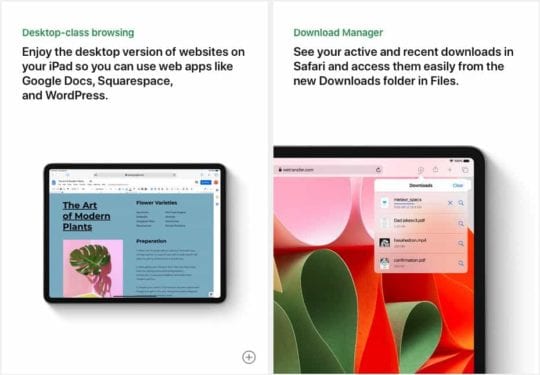
Inoltre, abbiamo un nuovo menu di impostazioni a cui si può accedere toccando l’icona sul lato sinistro dell’URL. Quando si tocca, ecco a cosa si accede:
- Opzioni di dimensione del testo
- Mostra vista del lettore
- Nascondere la barra degli strumenti
- Richiedi un sito web desktop
- Disattivare i Content Blockers
- Impostazioni del sito web
Sembra che Apple sia finalmente vicina a darci il massimo controllo possibile con i nostri dispositivi, anche solo con Safari. Comune sia a iOS 13 che a iPadOS è il nuovissimo Download Manager.
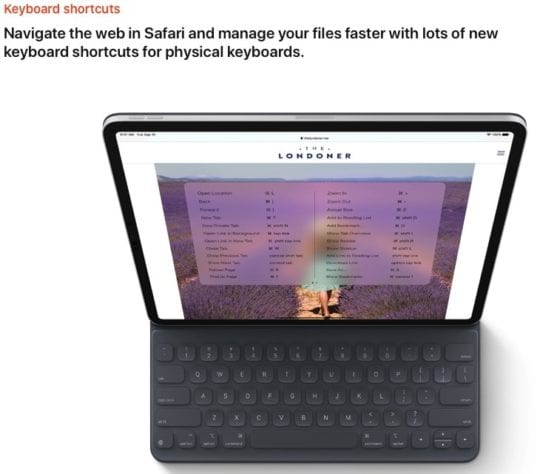
Ogni volta che vi viene richiesto di scaricare un file, nella parte destra della barra degli URL apparirà un’icona. Quindi, è possibile toccare l’icona per visualizzare i download, insieme all’apertura della cartella Downloads in iCloud Drive.
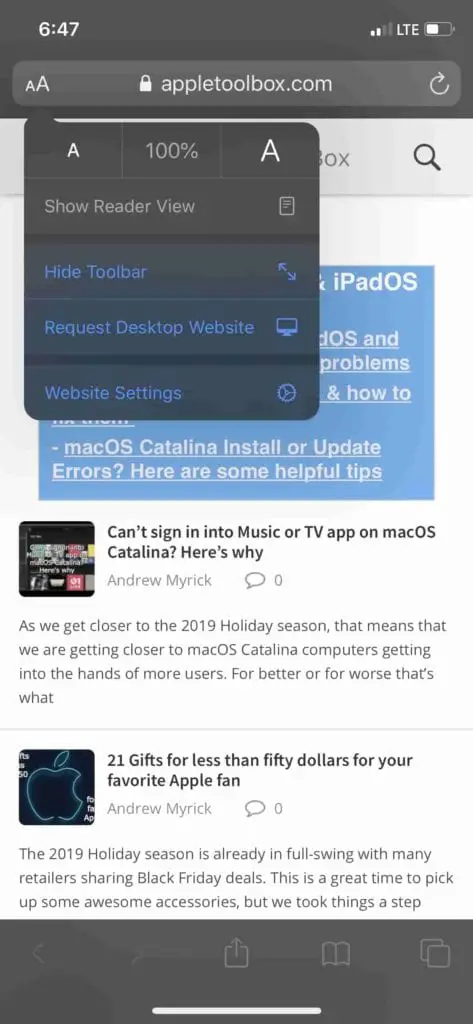
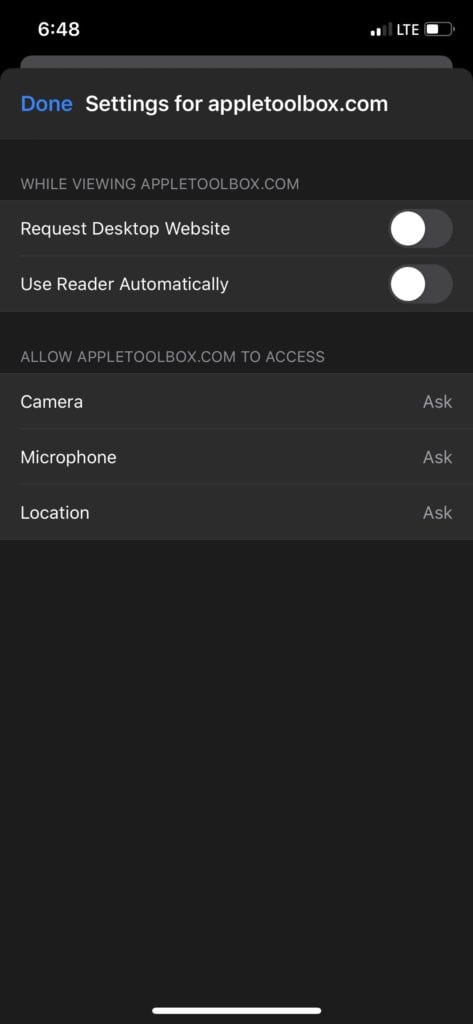
Per quanto riguarda Safari sull’iPad, Apple lo considera una “Esperienza di navigazione di classe Desktop”. Ciò significa che non vi imbatterete più in siti web mobile non ottimizzati sul grande schermo.
- Il nostro Top iPhone Safari Tab Tips & Trucchi
Infine, Apple ha incluso anche una serie di nuove scorciatoie da tastiera per navigare ancora più velocemente nel browser. Si tratta di aggiunte gradite, ma non tutto è rose e margherite.
Come recuperare le schede Safari cancellate
Recentemente, Apple ha rilasciato un aggiornamento per iPad e dispositivi iOS che ha causato la cancellazione delle schede Safari. Mentre all’interno del browser mobile c’è un’impostazione che consente di cancellare automaticamente le schede dopo un certo periodo di tempo, ci sono utenti che sono stati colpiti da questo bug.
Non ci sono molte correzioni o soluzioni, ma un modo per recuperare le schede Safari eliminate è il seguente:
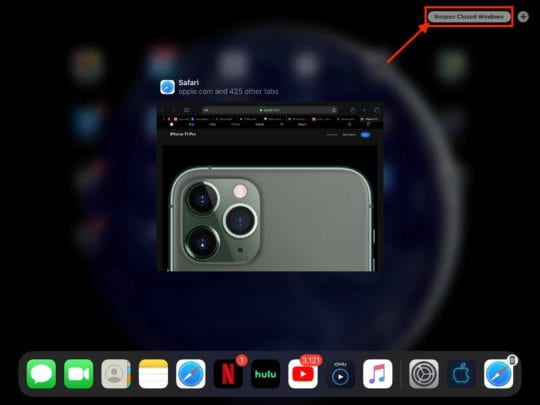
- Apri Safari sul tuo iPad
- Strisciare dal fondo per scoprire il molo
- Toccare l’icona Safari
Se possibile, nell’angolo in alto a destra del display appare un pulsante con la scritta Riaprire le finestre chiuse . Una volta toccato quel pulsante, tutte le schede chiuse dovrebbero riapparire, dandovi accesso a tutto ciò per cui avevate salvato in seguito.
Nel caso in cui non vediate questa opzione, allora purtroppo siete sfortunatamente sfortunati e dovrete affidarvi alla storia del Safari. Inoltre, questo non funziona per gli utenti di iPhone, ma c’è un metodo diverso.
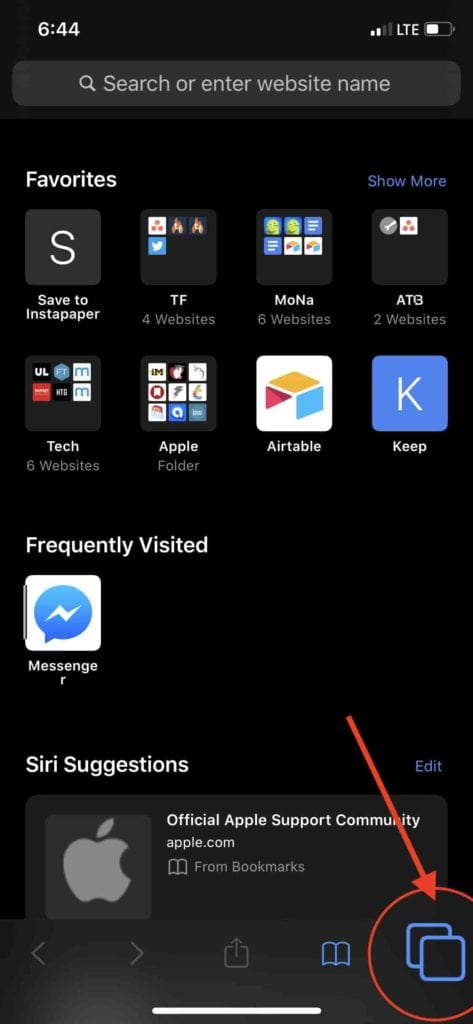
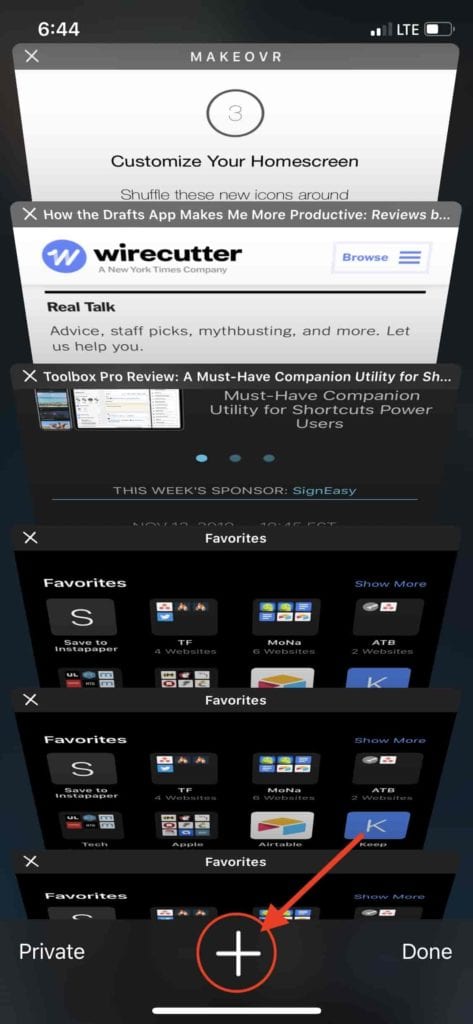
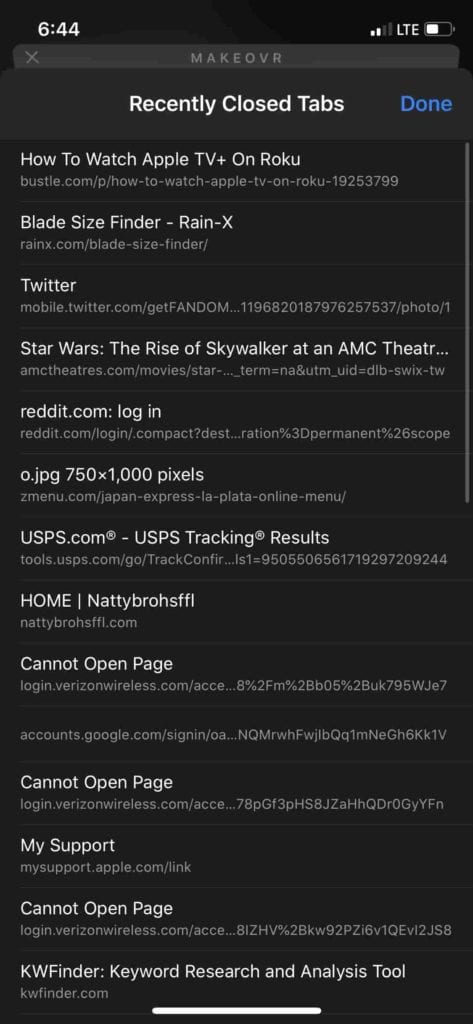
- Aprire Safari sul vostro iPhone
- Toccare l’icona “Tabs” nell’angolo in basso a destra
- Tenere premuta l’icona ” + ” in basso
Da lì potrete selezionare quali schede desiderate far riaprire. Questa non è una caratteristica che viene spiegata a fondo, ma è comunque qualcosa degna di essere inclusa in Safari.
Conclusione
Ci piace vedere tutti i grandi aggiornamenti che finalmente arrivano a Safari sia su iPhone che su iPad. Ci piace ancora di più vedere che Apple sta prendendo sul serio il fatto che la linea iPad stia diventando un dispositivo ancora più potente rispetto ad alcuni portatili.
È un vero peccato che ci siano insetti che continuano ad alzare la loro brutta testa nei momenti sbagliati. Se non siete riusciti a recuperare la scheda Safari cancellata, ma avete trovato un’altra soluzione, fatecelo sapere nei commenti qui sotto. Nel frattempo, fateci sapere qual è la vostra caratteristica preferita di iOS 13 o iPadOS!
